新的Azure ILB功能允许您在Azure中构建多实例SQL Server故障转移群集
新功能,Cloud Witness是我最喜欢的。在我们查看Windows Server 2016中的新仲裁功能之前,我认为了解它们的来源非常重要。在我之前的帖子了解Windows Server 2012 R2中的Windows Server故障转移群集仲裁中,我详细介绍了群集仲裁的历史和演变。我建议您查看该帖子,以了解仲裁在Windows Server 2012 R2中的工作原理。此外,Windows Server 2016的新功能将如何使您的群集部署更具弹性。
云见证人
Cloud Witness允许您利用Azure Blob存储作为群集的见证。这个证人将代替磁盘见证或文件共享见证。Cloud Witness的配置非常简单。根据我的经验,几乎没有任何东西可以在Azure中托管。唯一的缺点是群集节点需要能够通过Internet与Azure Blob存储进行通信。通常,群集节点被禁止与公共互联网通信。因此,如果要启用Cloud Witness,则需要与安全团队协调。使用Cloud Witness在Azure中构建多实例SQL Server故障转移群集有许多令人信服的理由。但对我来说,它在三个非常特定的环境中最有意义:Azure中的故障转移群集,分支机构群集和多站点群集。
仔细看看
让我们来看看每个场景,看看Cloud Witness如何提供帮助。图1 – 当您尝试在Azure中构建多实例SQL Server故障转移群集时,应始终配置云见证存储帐户本地冗余存储(LRS)[/字幕]
高度可用的部署
如果您要迁移到Azure(或任何云提供商),您将需要确保您的部署具有高可用性。如果您正在使用传统上与Windows Server故障转移群集集群的SQL Server,文件服务器,SAP或其他工作负载,则需要使用文件共享见证或云见证,因为Azure中无法使用磁盘见证。对于Windows Server 2012 R2或Windows Server 2008 R2,您将需要使用文件共享见证。Windows Server 2016可以使用Cloud Witness。Cloud Witness的优势在于您无需在Azure中维护另一个Windows实例来托管文件共享。相反,Microsoft允许您利用Blob存储。 这为您提供了一种更便宜的解决方案,一种更易于管理且更具弹性的解决方案。
位置
在分支机构中查看集群部署时,始终需要考虑成本和维护。对于拥有数百或数千个位置的零售连锁店而言,在每个位置都有SAN可能成本过高。每个位置可能在S2D Hyper-fusionged配置或第三方复制解决方案上运行双节点Hyper-V群集以托管多个虚拟机。现在,Cloud Witness可以做的是帮助企业避免在每个位置添加额外的物理服务器以充当文件共享见证或向每个位置添加SAN的成本。
消除了对第三个数据中心的需求
最后,在部署多站点群集时,Cloud Witness无需第三个数据中心来托管文件共享见证。在引入Cloud Witness之前,最佳实践将要求File Share Witness位于第3个位置。访问第三个数据中心只是为了托管文件共享见证并不总是可行的,并且肯定会引入另一层复杂性。通过使用Cloud Witness,您无需维护第三个位置,并且可以通过公共互联网访问见证,从而最大限度地降低了网络要求。
网站意识
在构建多站点群集时,总会出现另一个常见问题。控制故障转移始终优先选择本地站点是不可能的。虽然您可以指定“首选所有者”,但“首选所有者”设置通常会被误解。管理员可能没有意识到这一点。但是,您知道即使他们没有将服务器列为首选所有者,服务器也会自动附加到群集维护的首选所有者列表的末尾。这种误解的结果是,虽然您可能只将本地服务器列为首选所有者,但您可能会将群集资源故障转移到DR站点。即使在本地站点中有一个非常好的节点,这也是如此。显然这不是您所期望的,使用Site Awareness将消除此问题。站点感知通过在决定将哪个节点联机时始终优先选择本地站点来解决此问题。因此,在正常情况下,除非您有完整的站点中断,否则群集工作负载将始终故障转移到本地节点。在这种情况下,其中一个DR节点将联机。一旦您在灾难恢复站点中运行,情况也是如此。如果先前在DR站点中的节点上运行,则群集将恢复DR站点中的服务器上的工作负载。站点意识总是更喜欢本地节点。
故障域
建立在站点上的意识是Fault Domains。Fault Domains更进一步,除了Site之外,还可以定义Node,Chasse和Rack位置。Fault Domains有三个好处:Stretch Cluster中的存储亲和性可以提高存储空间的弹性。它通过包含有关引发警报的相关资源的位置的元数据来增强运行状况服务警报。Storage Affinity将帮助确保您的群集工作负载和存储在同一位置运行。您当然不希望您的VM读取和写入位于不同城市的CSV上的数据。但是,我认为这里最大的赢家是Storage Spaces Direct(S2D)场景。SD2将利用您提供的有关群集节点位置(站点,机架,机箱)的信息,以确保为冗余编写的多个数据副本都存在于不同的故障域中。这有助于确保优化数据放置,以便单个节点,机箱,机架或站点的故障不会影响整个S2D部署。 Cosmos Darwin在第9频道播放了一段精彩视频,详细解释了这一概念。
概要
Windows Server 2016为群集仲裁添加了几项新增强功能,这些增强功能将为群集部署提供一些直接的好处。此外,还可以查看其他一些新的集群增强功能,如滚动系统升级,虚拟机恢复能力,工作组和多域集群等。要阅读其他提示,例如在Azure中使用Cloud Witness构建新的多实例SQL Server故障转移群集,请阅读我们的帖子。经Clusteringformeremortals.com许可转载
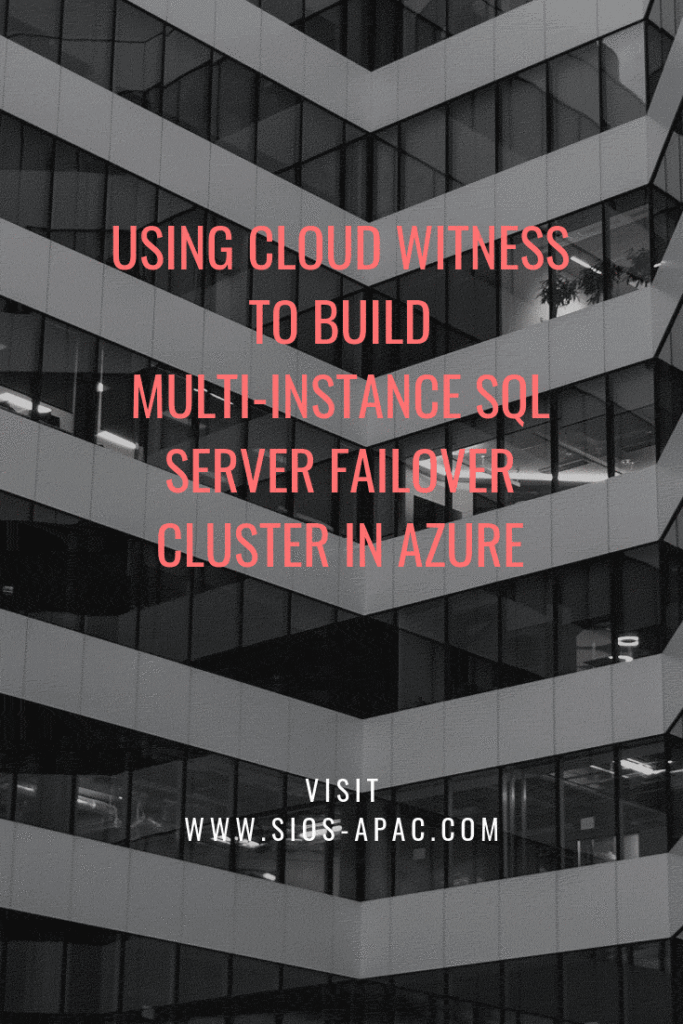
 选择基于角色或基于功能的安装
选择基于角色或基于功能的安装 选择您希望启用故障转移群集功能的服务器
选择您希望启用故障转移群集功能的服务器
































